本文為英文版的機器翻譯版本,如內容有任何歧義或不一致之處,概以英文版為準。
使用全域資料存放區 (主控台)
若要使用主控台建立全域資料存放區,請遵循下列兩個步驟程序:
-
使用現有叢集或建立新叢集,來建立主要叢集。引擎必須是雷迪斯 OSS 5.0.6 或更高版本。
-
再次使用 Redis OSS 5.0.6 或更新版本的引擎,在不同 AWS 區域中新增最多兩個次要叢集。
下列程序會引導您如何為 Redis OSS 建立全域資料存放區,以及如何使用 ElastiCache (Redis OSS) 主控台執行其他作業。
主題
使用現有叢集建立全域資料存放區
在此案例中,您使用現有的叢集做為新全域資料存放區的主要叢集。然後您可以在不同的 AWS 區域中建立次要唯讀叢集。這個次要叢集會從主要叢集接收自動的非同步更新。
重要
現有叢集必須使用 Redis OSS 5.0.6 或更新版本的引擎。
使用現有叢集建立全域資料存放區
-
請登入 AWS Management Console 並開啟 ElastiCache 主控台,網址為 https://console.aws.amazon.com/elasticache/
。 -
在導覽窗格上,選擇全域資料存放區,然後選擇建立全域資料存放區。
-
在 [主要叢集設定] 頁面上,執行下列動作:
-
在「全域資料存放區資訊」欄位中,輸入新全域資料存放區的名稱。
-
(選用) 輸入 Description (描述) 值。
-
-
在 [區域叢集] 下,選取 [使用現有的區域叢集
-
在現有叢集下,選取要使用的現有叢集。
-
保持以下選項不變。它們會預先填入以符合主要叢集組態,您無法變更它們。
-
引擎版本
-
節點類型
-
參數群組
注意
ElastiCache 從提供的參數群組的值自動產生新參數群組,並將新參數群組套用至叢集。使用此新參數群組可修改全域資料存放區上的參數。每個自動產生的參數群組都只與一個叢集相關聯,因此也只與一個全域資料存放區相關聯。
-
碎片數量
-
Encryption at rest (靜態加密) - 啟用存放在磁碟上的資料加密功能。如需詳細資訊,請參閱靜態加密。
注意
您可以選擇客戶受管 AWS KMS 金鑰並選擇金鑰,以提供不同的加密金鑰。如需詳細資訊,請參閱使用客戶受管 AWS KMS 金鑰。
-
Encryption in-transit (傳輸中加密) - 啟用傳輸中資料加密功能。如需詳細資訊,請參閱傳輸中加密。對於 Redis OSS 引擎 6.0 版以上的版本,如果您啟用傳輸中的加密,系統會提示您指定下列其中一個存取控制選項:
-
No Access Control (無存取控制) - 這是預設的設定。這表示沒有任何限制。
-
User Group Access Control List (使用者群組存取控制清單) - 選擇具有已定義的一組使用者和可用作業許可的使用者群組。如需詳細資訊,請參閱 使用主控台和 CLI 管理使用者群組。
-
Redis 的 OSS 身份驗證默認用戶-Redis 的 OSS 服務器的身份驗證機制。如需詳細資訊,請參閱 Redis 作業系統驗證。
-
-
-
(選用) 視需要更新其餘的次要叢集設定。這些值會預先填入與主要叢集相同的值,但您可以更新它們以符合該叢集的特定需求。
-
連線埠
-
複本數量
-
子網路群組
-
偏好的可用區域
-
安全群組
-
客戶管理 (AWS KMS 金鑰)
-
紅色 OSS 身份驗證令牌
-
啟用自動備份
-
Backup retention period (備份保留期間)
-
備份時段
-
Maintenance window (維護時段)
-
SNS 通知的主題
-
-
選擇建立。這樣做會將全域資料存放區的狀態設定為 Creating (正在建立)。狀態轉變為 Modifying (修改中)之後,主要叢集便與全域資料存放區建立關聯,且次要叢集處於 Associating (建立關聯中)狀態。
在主要叢集和次要叢集皆關聯至全域資料存放區之後,狀態會變更為 Available (可用)。此時,您已具備接受讀取和寫入的主要叢集,以及接受從主要叢集複寫之讀取的次要叢集。
Redis OSS 頁面已更新,以指出叢集是否屬於全域資料存放區的一部分,包括:
-
Global Datastore (全域資料存放區) - 叢集所屬全域資料存放區的名稱。
-
Global Datastore Role (全域資料存放區角色) - 主要或次要叢集的角色。
-
您最多可以在不同 AWS 區域中新增一個額外的次要叢集。如需詳細資訊,請參閱 將區域新增至全域資料存放區。
使用新的主要叢集建立新的全域資料存放區
如果您選擇以新叢集建立全域資料存放區,請依照下列程序操作。
-
請登入 AWS Management Console 並開啟 ElastiCache 主控台,網址為 https://console.aws.amazon.com/elasticache/
。 -
在導覽窗格上,選擇全域資料存放區,然後選擇建立全域資料存放區。
-
在 Primary cluster settings (主要叢集設定) 中,執行下列動作:
-
針對 Cluster mode (叢集模式),選擇 Enabled (已啟用) 或 Disabled (已停用)。
-
針對全域資料存放區資訊,輸入名稱的值。 ElastiCache 使用尾碼為全域資料存放區產生唯一名稱。您可以使用您在此處指定的尾碼來搜尋全域資料存放區。
-
(選用) 輸入 Global Datastore Description (全域資料存放區描述) 的值。
-
-
在 Regional cluster (區域叢集) 中:
-
在「區域」中,選擇可用的「 AWS 區域」。
-
選擇 Create new regional cluster (建立新的區域叢集),或 Use existing regional cluster (使用現有的區域叢集)
-
如果選擇 Create new regional cluster (建立新的區域叢集),請在 Cluster info (叢集資訊) 中,輸入叢集的名稱和選用描述。
-
在 Location (位置) 中,建議您接受 Multi-AZ (多可用區域) 和 Auto-failover (自動容錯移轉) 的預設設定。
-
-
在 Cluster settings (叢集設定) 中
-
針對 Engine version (引擎版本),選擇可用版本,即 5.0.6 或更新版本。
-
針對 Port (連接埠),使用預設連接埠 6379。如果您基於任何原因需要使用不同的連接埠,請輸入連接埠號碼。
-
對於 Parameter group (參數群組),請選擇參數群組或新建參數群組。參數群組可控制叢集的執行時間參數。如需參數群組的詳細資訊,請參閱 Redis 的操作系統專用參數和建立參數群組。
注意
當您選取參數群組來設定引擎組態值時,該參數群組會套用至全域資料存放區中的所有叢集。在 Parameter Groups (參數群組) 頁面上,yes/no (是/否) Global (全域) 屬性指出參數群組是否為全域資料存放區的一部分。
-
在 Node type (節點類型) 中,選擇向下箭頭 (
 )。在 Change node type (變更節點類型) 對話方塊中,為您想要的節點類型選擇 Instance family (執行個體系列) 的值。然後選擇您要用於此叢集的節點類型,然後選擇 Save (儲存)。
)。在 Change node type (變更節點類型) 對話方塊中,為您想要的節點類型選擇 Instance family (執行個體系列) 的值。然後選擇您要用於此叢集的節點類型,然後選擇 Save (儲存)。如需詳細資訊,請參閱 選擇您的節點大小。
如果選擇 r6gd 節點類型,將自動啟用資料分層。如需詳細資訊,請參閱 資料分層。
-
如果您要建立 Redis OSS (叢集模式已停用) 叢集:
針對 Number of replicas (複本數),選擇您要讓此叢集具備的複本數目。
-
如果您要建立 Redis OSS (已啟用叢集模式) 叢集:
-
針對碎片數目,選擇此 Redis OSS (已啟用叢集模式) 叢集的碎片數目 (磁碟分割/節點群組)。
對於某些版本的 Redis OSS (已啟用叢集模式),您可以動態變更叢集中的碎片數目:
-
Redis OSS 3.2.10 及更新版本 — 如果您的叢集執行 Redis OSS 3.2.10 或更新版本,您可以動態變更叢集中的碎片數目。如需詳細資訊,請參閱 在 Redis OSS 中調整叢集 (已啟用叢集模式)。
-
其他 Redis 的 OSS 版本 — 如果您的叢集執行的是 3.2.10 版之前的 Redis OSS 版本,還有另一種方法。在這種情況下,若要變更叢集中的碎片數量,請使用新的碎片數量建立新的叢集。如需詳細資訊,請參閱 從備份還原到新的快取。
-
-
針對 Replicas per shard (每個碎片的複本),選擇您要讓每個碎片具備的僅供讀取複本節點數目。
Redis OSS 存在下列限制 (已啟用叢集模式)。
-
如果您已啟用多個可用區,請確保每個碎片至少有一個複本。
-
使用主控台建立叢集時,每個碎片的複本數都相同。
-
每個碎片的僅供讀取複本數均固定而無法變更。如果您發現每個碎片 (API/CLI:節點群組) 需要更多或更少的複本,則必須使用新的複本數來建立新叢集。如需詳細資訊,請參閱 使用外部建立的備份植入新的自行設計叢集。
-
-
-
-
對於子網路群組設定,請選擇要套用至此叢集的子網路。 ElastiCache 提供預設的 IPv4 子網路群組,您也可以選擇建立新的子網路群組。針對 IPv6,您必須建立具有 IPv6 CIDR 區塊的子網路群組。若您選擇 dual stack (雙堆疊),則須選取 IPv6 或 IPv4 做為探索 IP 類型。
如需詳細資訊,請參閱在您的 VPC 中建立子網路。
-
針對 Availability zone placements (可用區域置放),您有兩種選項:
-
無偏好設定 — ElastiCache 選擇可用區域。
-
Specify availability zones (指定可用區域) - 您可為每個叢集指定可用區域。
如果您選擇指定可用區域,請針對每個碎片中的每個叢集,從清單中選擇可用區域。
如需詳細資訊,請參閱 選擇區域與可用區域。
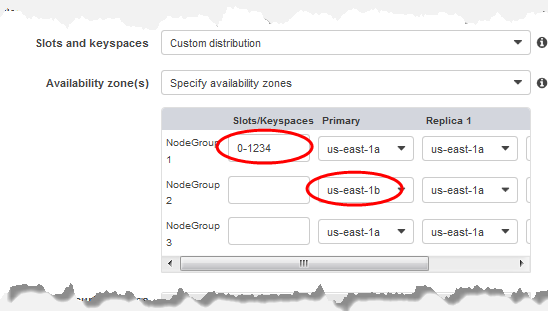
指定 Keyspace 和可用區域
-
-
選擇 Next (下一步)
-
在高級紅色 OSS 設置下
-
針對 Security (安全):
-
若要加密資料,您有下列選項:
-
Encryption at rest (靜態加密) - 啟用存放在磁碟上的資料加密功能。如需詳細資訊,請參閱靜態加密。
注意
您可以選擇客戶受管 AWS KMS 金鑰並選擇金鑰,以提供不同的加密金鑰。如需詳細資訊,請參閱使用來自 AWS KMS 的客戶受管金鑰。
-
Encryption in-transit (傳輸中加密) - 啟用傳輸中資料加密功能。如需詳細資訊,請參閱傳輸中加密。對於 Redis OSS 引擎 6.0 版及以上版本,如果您啟用傳輸中加密,系統會提示您指定下列其中一個存取控制選項:
-
No Access Control (無存取控制) - 這是預設的設定。這表示使用者存取叢集時不受任何限制。
-
User Group Access Control List (使用者群組存取控制清單) - 選取的使用者群組需具有可存取叢集的已定義使用者集。如需詳細資訊,請參閱 使用主控台和 CLI 管理使用者群組。
-
Redis 的 OSS 身份驗證默認用戶-Redis 的 OSS 服務器的身份驗證機制。如需詳細資訊,請參閱 Redis 作業系統驗證。
-
-
Redis 的 OSS 身份驗證-用於 Redis 的 OSS 服務器的身份驗證機制。如需詳細資訊,請參閱 Redis 作業系統驗證。
注意
對於 3.2.6 之後的 Redis OSS 版本(不包括 3.2.10 版本),Redis 的 OSS AUTH 是唯一的選擇。
-
-
在 Security groups (安全群組) 中,選擇要用於此叢集的安全群組。安全群組可做為防火牆來控制叢集的網路存取。您可以為 VPC 使用預設安全群組,或建立新的安全群組。
如需安全群組的詳細資訊,請參閱 Amazon VPC 使用者指南中的 VPC 的安全群組。
-
-
-
針對定期排程自動備份,請選取 Enable automatic backups (啟用自動備份),然後輸入每份自動備份要保存的天數,過了此天數後即會自動將其刪除。如果您不想定期排程自動備份,請清除 Enable automatic backups (啟用自動備份) 核取方塊。在任何一種情況下,您都可以選擇建立手動備份。
如需 Redis OSS 備份與還原的詳細資訊,請參閱。快照和還原
-
(選用) 指定維護時段。維護時段是指每週為叢集 ElastiCache 排程系統維護的時間 (通常為 1 小時)。您可 ElastiCache 以選擇維護時段的日期和時間 (無偏好設定),也可以自行選擇日期、時間和持續時間 (指定維護時段)。如果您從清單中選擇 Specify maintenance window (指定維護時段),請為您的維護時段選擇 Start day (開始日)、Start time (開始時間) 和 Duration (持續時間)。所有時間均以 UCT 時間表示。
如需詳細資訊,請參閱 管理維護作業。
-
(選用) 針對 Logs (日誌):
-
在 Log format (日誌格式) 下,選擇 Text (文字) 或 JSON。
-
在「目的地類型」下,選擇「CloudWatch 記錄檔」或「Kinesis Firehose」。
-
在 [記錄目的地] 下方,選擇 [建立新的],然後輸入您的 CloudWatch 記錄檔群組名稱或 Firehose 串流名稱,或選擇 [選取現有的],然後選擇您的 CloudWatch 記錄檔記錄群組名稱或 Firehose 串流名稱。
-
-
對於標籤,為了幫助您管理叢集和其他 ElastiCache資源,您可以將自己的中繼資料以標記的形式指派給每個資源。如需詳細資訊,請參閱為您的 ElastiCache 資源加上標籤。
-
檢閱所有項目和選項,然後進行任何所需的更正。就緒後,請選擇 Next (下一步)。
-
在上述步驟中設定叢集之後,現在設定次要叢集詳細資訊。
-
在 [區域叢集] 下,選擇叢集所在的 AWS 區域。
-
在 Cluster info (叢集資訊) 中,輸入叢集的名稱和選用描述。
-
下列選項會預先填入以符合主要叢集組態,且無法變更:
-
位置
-
引擎版本
-
執行個體類型
-
節點類型
-
碎片數量
-
參數群組
注意
ElastiCache 從提供的參數群組的值自動產生新參數群組,並將新參數群組套用至叢集。使用此新參數群組可修改全域資料存放區上的參數。每個自動產生的參數群組都只與一個叢集相關聯,因此也只與一個全域資料存放區相關聯。
-
Encryption at rest (靜態加密) - 啟用存放在磁碟上的資料加密功能。如需詳細資訊,請參閱靜態加密。
注意
您可以選擇客戶受管 AWS KMS 金鑰並選擇金鑰,以提供不同的加密金鑰。如需詳細資訊,請參閱使用客戶受管 AWS KMS 金鑰。
-
Encryption in-transit (傳輸中加密) - 啟用傳輸中資料加密功能。如需詳細資訊,請參閱傳輸中加密。對於 Redis OSS 引擎 6.4 版及以上版本,如果您啟用傳輸中加密,系統會提示您指定下列其中一個存取控制選項:
-
No Access Control (無存取控制) - 這是預設的設定。這表示使用者存取叢集時不受任何限制。
-
User Group Access Control List (使用者群組存取控制清單) - 選擇的使用者群組需具有可存取叢集的已定義使用者集。如需詳細資訊,請參閱 使用主控台和 CLI 管理使用者群組。
-
Redis 的 OSS 身份驗證默認用戶-Redis 的 OSS 服務器的身份驗證機制。如需詳細資訊,請參閱 Redis 作業系統驗證。
-
注意
對於 4.0.2 之間的 Redis OSS 版本,當第一次支援傳輸中加密時,而 6.0.4 時,Redis OSS AUTH 是唯一的選擇。
其餘的次要叢集設定會預先填入與主要叢集相同的值,但是可以更新下列項目以符合該叢集的特定需求:
-
連線埠
-
複本數量
-
子網路群組
-
偏好的可用區域
-
安全群組
-
客戶管理 (AWS KMS 金鑰)
-
紅色 OSS 身份驗證令牌
-
啟用自動備份
-
Backup retention period (備份保留期間)
-
備份時段
-
Maintenance window (維護時段)
-
SNS 通知的主題
-
-
選擇建立。這樣做會將全域資料存放區的狀態設定為 Creating (正在建立)。在主要叢集和次要叢集皆關聯至全域資料存放區之後,狀態會變更為 Available (可用)。您已具備接受讀取和寫入的主要叢集,以及接受從主要叢集複寫之讀取的次要叢集。
Redis OSS 頁面也會更新,以指出叢集是否屬於全域資料存放區的一部分,包括下列項目:
-
Global Datastore (全域資料存放區) - 叢集所屬全域資料存放區的名稱。
-
Global Datastore Role (全域資料存放區角色) - 主要或次要叢集的角色。
-
您最多可以在不同 AWS 區域中新增一個額外的次要叢集。如需詳細資訊,請參閱 將區域新增至全域資料存放區。
檢視全域資料存放區詳細資訊
您可以檢視現有全域資料存放區的詳細資訊,也可以在「全域資料存放區」頁面上修改它們。
檢視全域資料存放區詳細資訊
-
請登入 AWS Management Console 並開啟 ElastiCache 主控台,網址為 https://console.aws.amazon.com/elasticache/
。 -
在導覽窗格上,選擇全域資料存放區,然後選擇可用的全域資料存放區。
接著,您可以檢查下列全域資料存放區屬性:
-
全域資料存放區名稱:全域資料存放區的名稱
-
描述:全域資料存放區的描述
-
狀態:選項包括:
-
正在建立
-
Modifying (正在修改)
-
可用性
-
正在刪除
-
Primary-Only (僅限主要) - 此狀態表示全域資料存放區僅包含主要叢集。所有次要叢集都已刪除或未成功建立。
-
-
叢集模式:啟用或停用
-
Redis 的 OSS 引擎版本:執行全域資料存放區的 Redis OSS 引擎版本
-
執行個體節點類型:用於全域資料存放區的節點類型
-
靜態加密:啟用或停用
-
傳輸中加密:啟用或停用
-
紅色的 OSS 身份驗證:啟用或禁用
您可以對全域資料存放區進行下列變更:
全域資料存放區頁面也會列出組成全域資料存放區的個別叢集,以及每個叢集的下列屬性:
-
區域-儲存叢集的 AWS 區域
-
Role (角色) - 主要或次要
-
Cluster name (叢集名稱) - 叢集的名稱
-
Status (狀態) - 選項包括:
-
Associating (正在關聯) - 叢集正在與全域資料存放區進行關聯
-
Associated (已關聯) - 叢集已關聯至全域資料存放區關聯
-
Disassociating (正在取消關聯) - 正在進行從使用全域資料存放區名稱的全域資料存放區移除次要叢集的程序。此後,次要叢集將不再接收來自主要叢集的更新,但在該 AWS 區域中仍保留為獨立叢集。
-
Disassociated (已取消關聯) - 次要叢集已從全域資料存放區移除,現在是其 AWS 區域中的獨立叢集。
-
-
全域資料存放區複本延遲 — 在全域資料存放 AWS 區中顯示每個次要區域一個值。這是次要區域的主節點和主要區域的主節點之間的延遲。對於啟用叢集模式的 Redis OSS,延遲表示碎片之間的最大延遲時間 (以秒為單位)。
將區域新增至全域資料存放區
您最多可以將一個額外的 AWS 區域新增至現有的全域資料存放區。在這個案例中,您要在個別 AWS 區域中建立唯讀叢集,以接收來自主要叢集的自動和非同步更新。
將區域新增至全 AWS 域資料存放區
-
請登入 AWS Management Console 並開啟 ElastiCache 主控台,網址為 https://console.aws.amazon.com/elasticache/
。 -
在導覽窗格上,選擇 [全域資料存放區],然後選取現有的全域資料存放區。
-
選擇新增 AWS 地區叢集,然後選擇次要叢集所在的區域。
-
在叢集資訊下,為叢集的名稱輸入值,並選擇性地為叢集的說明輸入值。
-
保持以下選項不變。這些項目會預先填入以符合主要叢集組態,且您無法加以變更。
-
引擎版本
-
執行個體類型
-
節點類型
-
碎片數量
-
參數群組
注意
ElastiCache 從提供的參數群組的值自動產生新參數群組,並將新參數群組套用至叢集。使用此新參數群組可修改全域資料存放區上的參數。每個自動產生的參數群組都只與一個叢集相關聯,因此也只與一個全域資料存放區相關聯。
-
靜態加密
注意
您可以選擇客戶受管 AWS KMS 金鑰並選擇金鑰,以提供不同的加密金鑰。
-
傳輸中加密
-
雷迪斯 OSS 身份驗證
-
-
(選用) 更新其餘的次要叢集設定。這些值會預先填入與主要叢集相同的值,但您可以更新它們以符合該叢集的特定需求:
-
連線埠
-
複本數量
-
子網路群組
-
偏好的可用區域
-
安全群組
-
客戶受管 AWS KMS 金鑰)
-
紅色 OSS 身份驗證令牌
-
啟用自動備份
-
Backup retention period (備份保留期間)
-
備份時段
-
Maintenance window (維護時段)
-
SNS 通知的主題
-
-
選擇新增。
修改全域資料存放區
您可以修改區域叢集的屬性。除了將次要叢集升級為主要叢集之外,全域資料存放區上一次只能進行一項修改作業。如需詳細資訊,請參閱 將次要叢集升級為主要叢集。
修改全域資料存放區
-
請登入 AWS Management Console 並開啟 ElastiCache 主控台,網址為 https://console.aws.amazon.com/elasticache/
。 -
在導覽窗格上,選擇 [全域資料存放區],然後針對 [全域資料存放區名稱] 選擇全域資料存放區。
-
選擇 Modify (修改),然後選擇下列選項:
-
Modify description (修改描述) - 更新全域資料存放區的描述
-
修改引擎版本 — 只有 Redis OSS 引擎版本 5.0.6 或更新版本可供使用。
-
Modify node type (修改節點類型) - 可利用垂直方式 (擴充規模和縮減規模) 和水平方式 (橫向縮減和擴展) 來擴展區域叢集。選項包括 R5 和 M5 節點系列。如需節點類型的詳細資訊,請參閱支援的節點類型。
-
Modify Automatic Failover (修改自動容錯移轉) - 啟用或停用自動容錯移轉功能。當您啟用容錯移轉和區域叢集中的主要節點意外關閉時,容 ElastiCache 錯移轉至其中一個地區複本。如需詳細資訊,請參閱自動容錯移轉。
針對已啟用叢集模式的 Redis OSS 叢集:
-
Add shards (新增碎片) - 輸入要新增的碎片數目,並選擇性指定一或多個可用區域。
-
刪除碎片 — 選擇要在每個 AWS 區域中刪除的碎片。
-
Rebalance shards (重新平衡碎片) - 重新平衡位置分佈,確保在叢集中現有的碎片間均勻分佈。
-
若要修改全域資料存放區的參數,請修改全域資料存放區之任何成員叢集的參數群組。 ElastiCache 自動將此變更套用至該全域資料存放區內的所有叢集。若要修改該叢集的參數群組,請使用 Redis OSS 主控台或 ModifyCacheClusterAPI 作業。如需詳細資訊,請參閱 修改參數群組。當您修改全域資料存放區中包含之任何叢集的參數群組時,它會套用至該全域資料存放區內的所有叢集。
若要重設整個參數群組或特定參數,請使用 ResetCacheParameterGroupAPI 作業。
將次要叢集升級為主要叢集
如果主要叢集或 AWS 區域無法使用或發生效能問題,您可以將次要叢集升級為主要叢集。即使正在進行其他修改,也可隨時進行升級。您也可以同時發佈多個升級,全域資料存放區最終會解析為一個主要叢集。如果您同時提升多個次要叢集, ElastiCache (Redis OSS) 並不保證哪一個最終解析為主要叢集。
將次要叢集升級為主要叢集
-
請登入 AWS Management Console 並開啟 ElastiCache 主控台,網址為 https://console.aws.amazon.com/elasticache/
。 -
在導覽窗格上,選擇 [全域資料存放區]。
-
選擇全域資料存放區名稱以檢視詳細資訊。
-
選擇 Secondary (次要) 叢集。
-
選擇 Promote to primary (升級為主要)。
接著系統會提示您確認您的決定,並顯示下列警告:
Promoting a region to primary will make the cluster in this region as read/writable. Are you sure you want to promote thesecondarycluster to primary?The current primary cluster inprimary regionwill become secondary and will stop accepting writes after this operation completes. Please ensure you update your application stack to direct traffic to the new primary region. -
如果您要繼續升級, 請選擇 Confirm (確認),如果不想繼續升級,請選擇 Cancel (取消)。
如果您選擇確認,則全域資料存放區會移至Modifying (正在修改) 狀態,且在升級完成之前無法使用。
從全域資料存放區移除區域
您可以使用下列程序從全 AWS 域資料存放區移除區域。
若要從全 AWS 域資料存放區移除區域
-
請登入 AWS Management Console 並開啟 ElastiCache 主控台,網址為 https://console.aws.amazon.com/elasticache/
。 -
在導覽窗格上,選擇 [全域資料存放區]。
-
選擇全域資料存放區。
-
選擇您要移除的 Region (區域)。
-
選擇 Remove region (移除區域)。
注意
此選項僅適用於次要叢集。
接著系統會提示您確認您的決定,並顯示下列警告:
Removing the region will remove your only available cross region replica for the primary cluster. Your primary cluster will no longer be set up for disaster recovery and improved read latency in remote region. Are you sure you want to remove the selected region from the global datastore? -
如果您要繼續升級, 請選擇 Confirm (確認),如果不想繼續升級,請選擇 Cancel (取消)。
如果您選擇「確認」,則會移除「 AWS 區域」,次要叢集將不再接收複寫更新。
刪除全域資料存放區
若要刪除全域資料存放區,請先移除所有次要叢集。如需詳細資訊,請參閱 從全域資料存放區移除區域。這樣做會使全域資料存放區處於 primary-only (僅限主要) 狀態。
刪除全域資料存放區
-
請登入 AWS Management Console 並開啟 ElastiCache 主控台,網址為 https://console.aws.amazon.com/elasticache/
。 -
在導覽窗格上,選擇 [全域資料存放區]。
-
在 Global Datastore Name (全域資料存放區名稱) 下,選擇您要刪除的全域資料存放區,然後選擇 Delete (刪除)。
接著系統會提示您確認您的決定,並顯示下列警告:
Are you sure you want to delete this Global Datastore? -
選擇刪除。
全域資料存放區會轉換為 Deleting (正在刪除) 狀態。